Linux作为一款开源免费的系统,在服务器上的使用非常广泛,由于Linux是一个非以可视化界面为主的系统,所以很多设置需要用到指令,例如修改登录用户的密码,就需要使用到:passwd。今天就和你分享passwd命令用法
1、输入用户的正确密码,登录到远程的Linux服务器
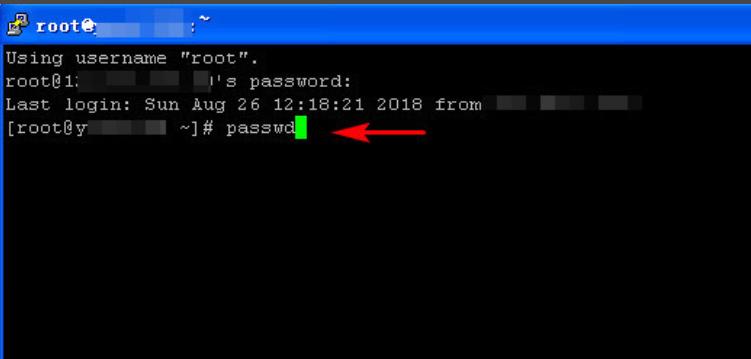
2、成功登录到远程服务器之后,输入指令:passwd
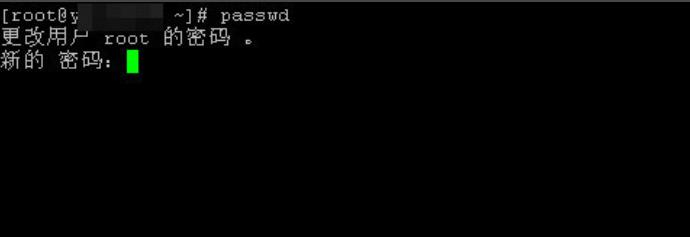
3、确认指令正确,按下回车键,即可弹出提示,让输入新的密码
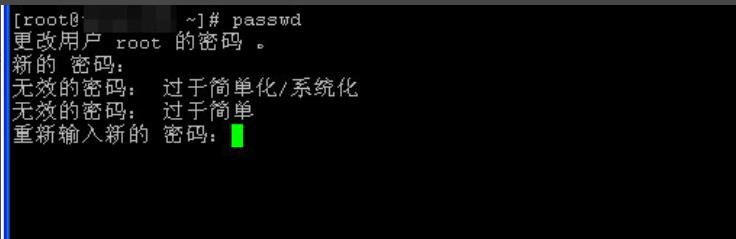
4、如果输入的新密码过于简单,是不能通过Linux系统的,所以密码应该设置的复杂一些,这也是为了系统的安全性考虑,示例:输入密码123456不能通过
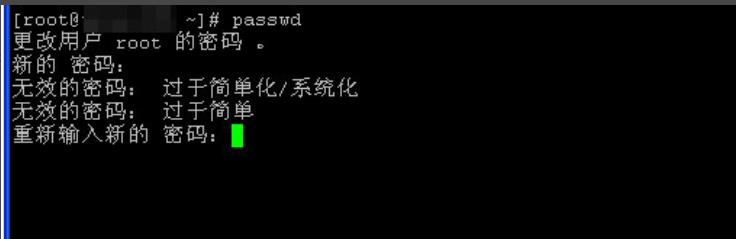
5、如果密码格式和长度符合要求,则会成功完成新密码的设置,Linux系统会给出一段成功更新的提示,再次登录的时候就需要使用新的密码了
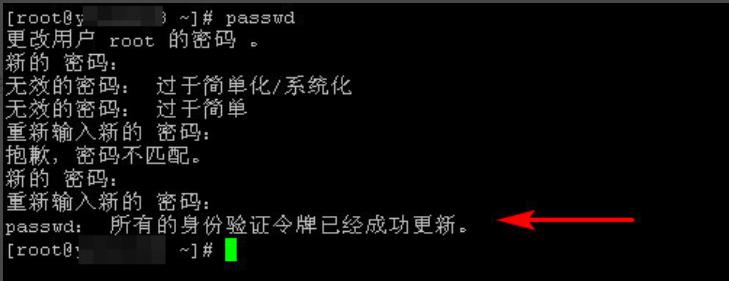
现在你知道Linux服务器如何修改用户名root密码了吗?
补充
在 Linux 服务器上修改密码可以通过命令行工具实现,具体步骤如下:
1.使用当前账户登录服务器
首先,使用已知的账户和密码登录到服务器。
2.使用 `passwd` 命令修改密码
在登录成功后,在命令行中输入 `passwd` 命令即可开始修改密码。此时会提示输入当前账户的旧密码。输入正确后,接着输入新密码,要求至少8位,最好包含字符、数字以及特殊字符,然后再次确认新密码即可完成密码修改。
示例命令:
passwd
命令行输出:
Changing password for user user_name.
Old Password:
New password:
Retype new password:
请注意,输入密码时,命令行不会显示任何回显,这是出于保密的考虑。
3.密码修改完成
如果密码修改成功,命令行会显示一条消息,通知你密码修改已完成。
示例输出:
passwd: password updated successfully
现在你可以退出当前的终端窗口,并使用新密码重新登录到服务器。
到此这篇关于Linux服务器怎么修改密码 passwd命令用法的文章就介绍到这了,更多相关Linux修改密码内容请搜索自由互联以前的文章或继续浏览下面的相关文章希望大家以后多多支持自由互联!
